Doom Eternal não abre problema
Neste artigo, tentaremos resolver o problema que os jogadores de Doom Eternal encontram quando desejam abrir o jogo.
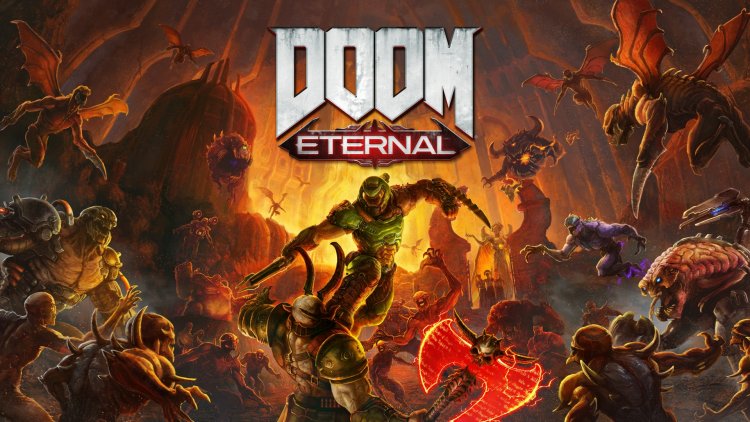
O problema que os jogadores de Doom Eternal encontram quando querem abrir o jogo pode ser encontrado devido a muitos problemas. Se você está enfrentando esse problema, pode chegar à solução seguindo as sugestões abaixo.
Por que Doom Eternal não abre?
Embora esse problema não seja totalmente certo, qualquer aplicativo executado em segundo plano pode acionar o jogo e causar problemas. Claro, drivers desatualizados podem causar muitos problemas.
Isso pode acontecer não apenas como driver, mas também como problema de compatibilidade de um jogo. Outro problema enfrentado por esses erros é que os arquivos do jogo estão ausentes ou incorretos. Se os arquivos do jogo estiverem ausentes ou instalados incorretamente, isso pode restringir seu acesso trazendo vários problemas.
Além disso, podemos encontrar esse problema devido a muitas possibilidades. Para isso, tentaremos resolver o problema apresentando algumas sugestões.
Como corrigir o problema de não abertura do Doom Eternal?
Para resolver esses erros, tentaremos chegar à solução do problema, informando algumas sugestões.
1-) Verifique a integridade do arquivo do jogo
Verificaremos a integridade do arquivo do jogo e garantiremos a verificação e o download de todos os arquivos ausentes ou defeituosos. Por esta;
- Abra o programa Steam.
- Abra o menu da biblioteca.
- Abra a guia Propriedades clicando com o botão direito do mouse no jogo Doom Eternal à esquerda.
- Abra o menu Arquivos Locais no lado esquerdo da tela que se abre.
- Clique no botão "Verificar integridade dos arquivos do jogo" no menu Arquivos Locais que encontramos.
Após este processo, o download será realizado através da verificação dos arquivos do jogo danificados. Depois que o processo terminar, tente abrir o jogo novamente.
2-) Verifique as Estruturas do Jogo
A falta de frameworks de jogos em seu computador pode gerar diversos erros no jogo. Portanto, seu computador deve ter aplicativos DirectX, .NET Framework, VCRedist.
- Clique para baixar o .NET Framework atual.
- Clique para baixar o VCRedist atualizado.
- Clique para baixar o DirectX atual.
Após realizar a atualização, você pode reiniciar o computador e executar o jogo e verificar se o problema persiste.
3-) Atualize seus Drivers
Verifique se sua placa de vídeo e outros drivers de estrutura estão atualizados. Por esta;
- Baixe e instale o Driver Booster.
- Abra o programa Driver Booster.
- Execute o processo de digitalização pressionando o botão SCAN na tela que aparece.
Após a conclusão da verificação, ela revelará vários drivers desatualizados. Execute a atualização selecionando drivers desatualizados e reinicie o computador. Após esse processo, abra nosso jogo e verifique se o problema persiste.
4-) Desligue o programa antivírus
Desative qualquer programa antivírus que você use ou exclua-o completamente do seu computador. Se você estiver usando o Windows Defender, desative-o. Por esta;
- Na tela de pesquisa inicial, digite "proteção contra vírus e ameaças" e abra-o.
- Em seguida, clique em "Gerenciar configurações".
- Ative a proteção em tempo real para "Desligado".
Após esse processo, vamos desativar outra proteção de arquivo de resgate.
- Abra a tela de pesquisa inicial.
- Abra a tela de pesquisa digitando "Configurações de segurança do Windows".
- Clique na opção "Proteção contra vírus e ameaças" na tela que se abre.
- Clique na opção Proteção contra ransomware no menu.
- Na tela que se abre, desative o Acesso Controlado à Pasta.
Após realizar esta operação, precisaremos adicionar os arquivos do jogo Doom Eternal como exceção.
- Na tela de pesquisa inicial, digite "proteção contra vírus e ameaças" e abra-o.
- Selecione Gerenciar configurações em Configurações de proteção contra vírus e ameaças e, em seguida, Adicionar ou remover exclusões em Exclusões .
- Selecione Adicionar uma exclusão e, em seguida, selecione a pasta do jogo Doom Eternal salva em seu disco.
Após esse processo, feche o programa Steam completamente com a ajuda de um gerenciador de tarefas e tente executar o jogo Doom Eternal novamente. Se o problema persistir, vamos para nossa próxima sugestão.
5-) Feche e abra o programa Steam
Tente reabrir fechando o programa Steam ou saindo da sua conta Steam. Isso permitirá que você extraia as informações da sua conta e execute o jogo sem problemas. Ao fechar o programa Steam, recomendamos fechá-lo com a ajuda de um gerenciador de tarefas para fechá-lo completamente. Depois de sair da sua conta Steam e fazer login novamente, você pode tentar executar o jogo Doom Eternal acessando o menu Minhas Bibliotecas Steam. Se você estiver se conectando via Steam, feche o programa Steam e faça login novamente.


















